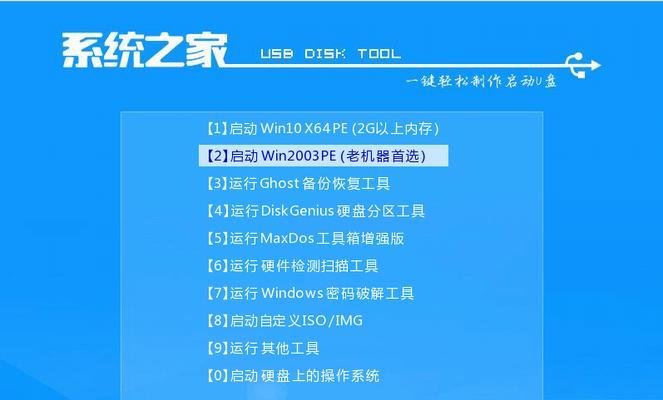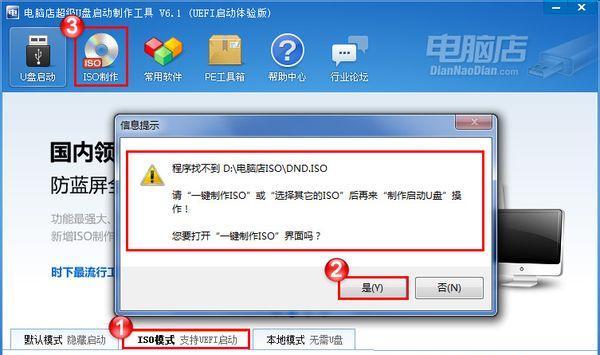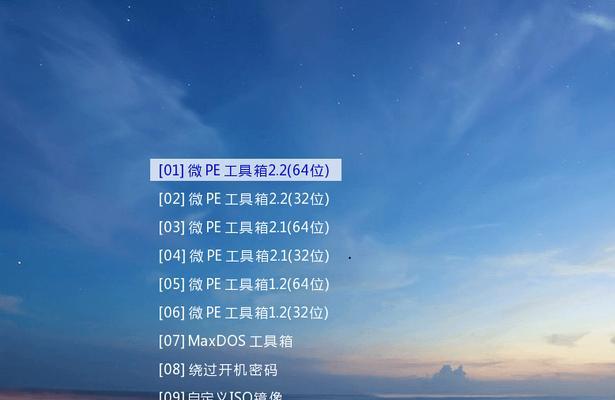随着科技的不断发展,人们越来越依赖于计算机和网络。然而,在使用计算机时,我们经常会遇到忘记登录密码的困扰。当面对这种情况时,许多人可能会感到无助,不知道该如何解决问题。幸运的是,借助于PE工具箱,我们可以轻松恢复或重置登录密码,重新获得对计算机的访问权限。本文将详细介绍如何使用PE工具箱解决登录密码问题。
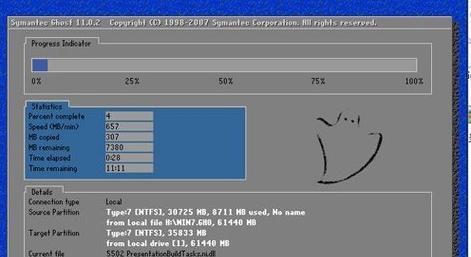
什么是PE工具箱
PE工具箱是一款专门设计用于修复和恢复计算机系统的工具软件。它基于WindowsPE(PreinstallationEnvironment)操作系统,提供了一系列功能强大的工具,包括文件管理器、注册表编辑器、磁盘分区工具等,以及解锁或重置登录密码的功能。
为什么选择PE工具箱解决登录密码问题
通过使用PE工具箱,我们可以绕过操作系统的安全限制,直接访问计算机硬件和文件系统。这使得我们能够更加方便地进行密码恢复和重置操作,而不需要重新安装操作系统或丢失重要的数据。
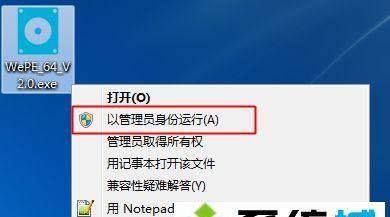
获取并创建PE工具箱启动盘
我们需要在另一台可用的计算机上下载PE工具箱,并将其写入USB驱动器或光盘中,以创建PE工具箱启动盘。这个启动盘将帮助我们在忘记登录密码时启动计算机并运行PE工具箱。
使用PE工具箱启动计算机
将PE工具箱启动盘插入忘记登录密码的计算机的USB接口或光驱,并重启计算机。在计算机开机时,按下相应的键(通常是F2、F12或Del键),进入BIOS设置,并将启动选项设置为从USB或光驱启动。
选择PE工具箱中的密码恢复选项
一旦计算机从PE工具箱启动盘启动,我们将进入PE工具箱的操作界面。在这里,我们可以看到多个功能选项,包括密码恢复选项。选择该选项,进入密码恢复工具。
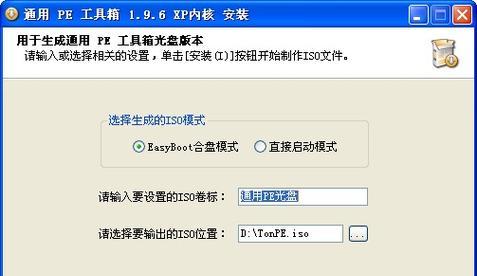
选择登录账户并开始密码重置
在密码恢复工具中,我们将看到计算机上已存在的登录账户列表。选择我们忘记密码的账户,并选择“重置密码”选项。根据提示输入新的登录密码,并保存更改。
重新启动计算机并使用新密码登录
完成密码重置后,我们可以选择重新启动计算机。此时,在登录界面输入我们刚才设置的新密码,并确认登录。如果一切顺利,我们将成功地绕过原始登录密码并进入系统。
PE工具箱的其他功能
除了密码恢复和重置功能之外,PE工具箱还提供了许多其他实用的工具。例如,我们可以使用PE工具箱来修复系统错误、恢复删除的文件、备份数据等等。这些功能使得PE工具箱成为一个强大而全面的计算机维护工具。
注意事项和风险警示
在使用PE工具箱解决登录密码问题时,我们必须要注意一些事项和风险。确保从可信赖的来源下载PE工具箱,并仔细阅读使用说明。此外,操作过程中可能会导致数据丢失或系统损坏,因此建议提前备份重要的文件和数据。
PE工具箱的适用范围
PE工具箱适用于大多数Windows操作系统版本,包括WindowsXP、Windows7、Windows8和Windows10等。无论我们使用的是哪个版本的操作系统,都可以借助PE工具箱轻松解决登录密码问题。
其他解决登录密码问题的方法
除了使用PE工具箱之外,还有其他一些方法可以解决忘记登录密码的问题。例如,我们可以使用系统恢复功能、通过命令提示符重置密码、使用第三方软件等等。然而,PE工具箱是一种简单而有效的解决方案,尤其适用于没有技术知识或经验的用户。
学习和熟悉PE工具箱的使用方法
要正确使用PE工具箱解决登录密码问题,我们需要在事前学习和熟悉其使用方法。了解每个功能选项的作用和操作步骤,可以帮助我们快速而顺利地解决问题。
安全性和合法性问题
尽管PE工具箱可以帮助我们解决登录密码问题,但我们必须要明确意识到,未经授权访问他人计算机的行为是违法的。在使用PE工具箱时,请确保遵守当地法律法规,并仅在合法和合理的情况下使用该工具。
常见问题和解决方法
在使用PE工具箱解决登录密码问题时,我们可能会遇到一些常见问题。例如,无法启动计算机、找不到登录账户等等。针对这些问题,我们可以在PE工具箱的官方网站或在线论坛上找到相关的解决方法。
通过使用PE工具箱,我们可以方便快速地恢复或重置登录密码,重新获得对计算机的访问权限。然而,在使用PE工具箱之前,请确保了解其使用方法和安全性问题,并遵守法律法规。希望本文提供的教程和指导能帮助读者解决登录密码问题,提高计算机的使用体验。
标签: #工具箱